Neste artigo
O que fazer
As regras a seguir ajudarão seus emails a parecerem profissionais e a passar sua mensagem.
-
Leia a mensagem antes de enviá-la.
-
O assunto deve ser descritivo e voltado à ação. Por exemplo: "Managers: Envie suas Datas de Retirada do Conselho" contém o nome do grupo e uma ação para que os destinatários possam dizer rapidamente o que precisam fazer. Outros prefixos úteis incluem "FYI:" e "Ação Necessária".
-
Se a ação for necessária, declare o que você deseja na linha Assunto.
-
Altere o assunto da mensagem se o tópico da conversa mudar.
-
Seja breve e direto em todas as mensagens.
-
Organize o conteúdo da mensagem do mais importante para o mínimo.
-
Considere a negrito de informações importantes .
-
Coloque itens de ação ou perguntas em linhas separadas para que eles se destaquem e sejam notados.
-
Nomes de pessoas ousadas ao fazer perguntas. Por exemplo: "Ryan: Qual é a status do projeto?" Se você estiver usando Outlook 2016 com Microsoft 365, considere usar @Mentions.
-
Limite o número de pessoas a quem você envia uma mensagem para aqueles que precisam lê-la.
-
Coloque as pessoas que precisam ser informadas na linha CC .
-
Coloque as pessoas que precisam responder ou agir na linha To .
-
-
Use uma assinatura quando apropriado, mas mantenha sua assinatura simples, curta, profissional e, se possível, livre de elementos gráficos.
-
Se você quiser uma resposta imediata, não envie email. Telefone ou envie uma mensagem instantânea.
-
Se você estiver em uma conversa por email que tenha mais de 10 mensagens sem uma resolução, considere chamar ou configurar uma reunião para discutir o problema. O email nem sempre é um meio eficiente para resolver problemas complexos.
-
Confirme mensagens que exigem uma resposta mais extensa. Se você está ocupado demais para responder de forma completa imediatamente, avise o remetente que está avaliando o problema e responderá até uma determinada hora ou dia. Sinalizar a mensagempara lembrar a si mesmo para responder mais tarde.
-
Use com moderação (
Observação: Mesmo que você tenha configurado uma regra de envio atrasada, marcar uma mensagem com Alta Importância faz com que ela seja enviada imediatamente.
-
Se você estiver fazendo uma pergunta e houver várias pessoas que poderiam responder, escolha apenas uma pessoa em vez de enviar sua pergunta a um grupo.
A chave para escrever boas mensagens de email é ter empatia com seus destinatários.
Acompanhamento: sinalizando no envio
Quando você estiver enviando uma mensagem para alguém de quem precisa de uma resposta, siga este procedimento:
-
Altere o nome da tarefa de email sinalizada na Barra de To-Do para começar com Acompanhamento.
-
Marque-a com a categoria @Espera.
Ao executar essas três etapas, você sabe que sua próxima ação é enviar outra mensagem ou procurar uma resposta.
Dica Lembrar a si mesmo de enviar outra mensagem é, muitas vezes, mais eficaz do que sinalizar a mensagem para o seu destinatário. Da mesma forma, quando prometer fazer algo em uma mensagem, sinalize-a para si mesmo para que você tenha uma tarefa na Barra de Tarefas Pendentes para lembrá-lo.
Os don'ts
-
Não use papelaria.
-
Não inclua seu gerente em cada mensagem enviada.
-
Não envie uma mensagem quando estiver com raiva. É melhor redigi-la, salvar em sua pasta de rascunhos e voltar a ela mais tarde.
-
Não espere uma resposta rápida ao enviar mensagens longas (mais de dois parágrafos).
-
Não envie uma mensagem de acompanhamento menos de um dia após a primeira mensagem. Se você não ouvir de volta em tempo hábil, tente usar o telefone ou mensagens instantâneas.
-
Não use recibos de leitura ou recibos de entrega em cada mensagem enviada. Use apenas se não tiver certeza de que os destinatários receberão a mensagem.
-
Não anexe sinalizadores ou
-
Não use ALL CAPS.
-
Não envie anexos – envie links em vez disso.
-
Não expanda listas de distribuição ou grupos de contatos. A expansão das listas de distribuição dificulta a leitura das mensagens e faz com que elas entrem nas pastas de email erradas.
-
Não use sarcasmo. Seu humor pode ser mal interpretado.
-
Não escreva algo que você não gostaria que todos na sua empresa lessem. Você nunca sabe onde sua mensagem de email pode acabar.
-
Não use fontes cursivas ou altamente artísticas que sejam difíceis de ler.
-
Não use fontes vermelhas, pois elas são difíceis de ler e podem ser interpretadas como sendo críticas.
-
Não envie uma Resposta a Todos para uma lista de distribuição ou grupo de contatos solicitando a remoção. Nunca.
Regras para grupos de contatos e listas de distribuição (DLs)
-
Se você estiver respondendo a um grande grupo de contatos, siga todos os emails Dos e Don'ts.
-
Se você precisar de mais informações de um indivíduo ou estiver investigando o problema separadamente, responda a toda a lista de distribuição para que todos saibam que você está respondendo e, em seguida, responda ao indivíduo separadamente. Certifique-se de responder à lista de distribuição depois que o problema for resolvido com a resolução. Isso permite que a resolução seja referenciada por outras pessoas na lista de distribuição.
Como redirecionar pessoas
Se alguém enviar uma mensagem a uma lista de distribuição da qual você é membro e a mensagem for melhor respondida por outra pessoa ou outra lista de distribuição, faça o seguinte:
-
Responda com a lista de distribuição correta ou a pessoa na linha To .
-
Envie respostas para a lista de distribuição ou pessoa correta.
-
Não coloque a lista de distribuição original na linha Bcc porque sua mensagem não será filtrada pelas regras de outras pessoas. Em vez disso, deixe a lista de distribuição na linha Para ou Cc .
Como ser removido de uma DL
Se você receber emails de uma lista de distribuição na qual não deseja estar, envie uma mensagem para o administrador de rede ou para o proprietário da lista de distribuição e peça para ser removido. Não responda a toda a lista de distribuição. Para localizar o proprietário da lista DL, clique duas vezes no nome da lista de distribuição.
Como usar comentários embutidos
Adicionar comentários embutidos ao email recebido é uma maneira conveniente de responder a perguntas e responder diretamente aos problemas. Considera-se uma prática recomendada seguir este procedimento:
-
Em sua mensagem, mencione que você está fazendo comentários embutidos. Por exemplo, inclua "Veja comentários adicionais abaixo".
-
Diferencie seu texto da mensagem original. Algumas sugestões:
-
Alterando a cor da fonte
-
Pré-pendente seu nome ou iniciais em colchetes, por exemplo, [Melissa], [MM]
-
Alterar a fonte para itálico ou negrito ou ambos
-
-
Não exclua nada que você não tenha gravado.
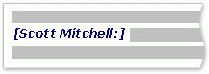
Quando usar Cco
Use o recurso Bcc para remover pessoas de uma conversa por email quando você achar que elas não precisam mais do email extra ou se o tópico da conversa foi alterado.
Por exemplo, se você é uma das cinco pessoas que recebem uma pergunta e você quer respondê-la, mova as outras quatro pessoas para a linha Bcc e declare algo como "Bcc'ing Joe, Jeff, James, e Jennifer. Esta é a resposta..." Em seguida, as mensagens futuras serão entre apenas você e o remetente original.
Não use o Bcc para que terceiros (como seu gerente) saibam sobre uma mensagem confidencial. O destinatário do Bcc pode não perceber que recebeu um Bcc e pode responder a todos, expondo que ele ou ela recebeu um Bcc. Isso pode aparecer como um comportamento sorrateiro de sua parte.
Em vez de usar o Bcc para informar um terceiro de um problema, encaminhe a mensagem depois de enviá-la.
Preparando-se para férias
Se você estiver usando o Outlook com Microsoft 365, uma conta Outlook.com, Hotmail.com ou Live.com ou uma conta do Microsoft Exchange, você pode configurar uma mensagem fora do escritório para que as pessoas dentro de sua organização saibam que você se foi.
Como prática recomendada, siga o conselho em Adicionar tempo longe do escritório aos calendários do Outlook dos colegas de trabalho.
Se você ou seu administrador tiver criado um calendário de férias compartilhado, poste suas férias lá. Se todos estiverem usando o calendário compartilhado, você não precisará enviar uma solicitação de reunião separada para que todos saibam que você está fora, como o artigo referenciado anteriormente sugere, mas uma mensagem de email pode agir como um bom lembrete.











